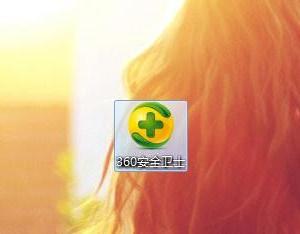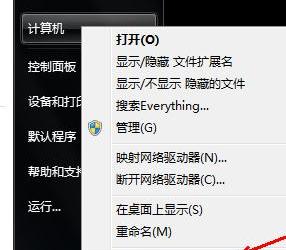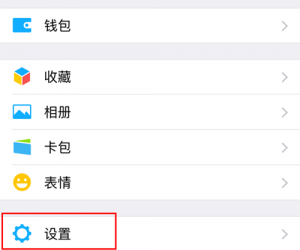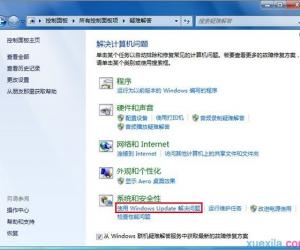Win8系统怎么删除MSI安装包并压缩Installer文件夹 Win8系统删除MSI安装包并压缩Installer文件夹的方法
发布时间:2017-05-09 15:31:20作者:知识屋
Win8系统怎么删除MSI安装包并压缩Installer文件夹 Win8系统删除MSI安装包并压缩Installer文件夹的方法 MSI是系统内的安装程序,系统安装完了之后安装程序就存储成MSI格式。想要清理空间,就要删除Win8 MSI安装包,并且还要压缩Installer文件夹。Win8系统怎么删除MSI安装包并压缩Installer文件夹?
一、删除MSI安装包
1、$PatchCache$是系统隐藏文件 ,需要先把它显示出来,如图:
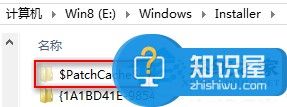
2、然后就可以删除$PatchCache$文件夹了,如果提示权限问题,请获取Win8超级管理员权限。
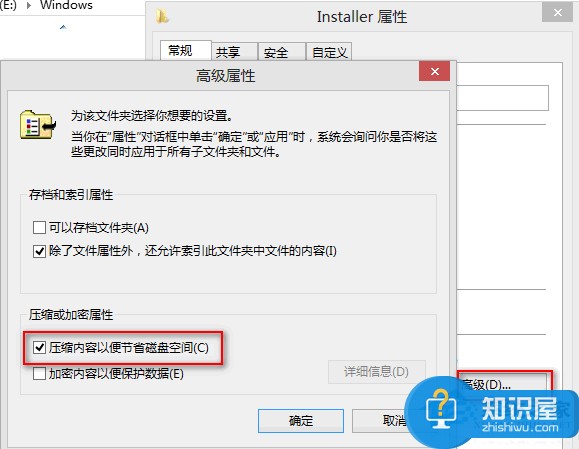
PS:注意,不要删除Installer目录下的其他文件夹,否则会导致相关软件无法卸载。
二、压缩Installer文件夹
1、下面我们再压缩Installer文件夹达到节省磁盘空间的目的,因为该文件夹里存放的是软件的冗余信息,并不经常读取,所以压缩以后不会系统性能。
2、右键点击Installer文件夹,选择“属性”,打开“Installer属性”窗口。如图:
3、点击“常规”选项卡右下方的“高级”按钮,打开“高级属性”窗口。勾选下面的“压缩内容以便节省磁盘空间”,确定。
以上就是Win8系统怎么删除MSI安装包并压缩Installer文件夹的全部内容了,执行上面的两步操作后,可以节省不少的系统空间。
知识阅读
软件推荐
更多 >-
1
 一寸照片的尺寸是多少像素?一寸照片规格排版教程
一寸照片的尺寸是多少像素?一寸照片规格排版教程2016-05-30
-
2
新浪秒拍视频怎么下载?秒拍视频下载的方法教程
-
3
监控怎么安装?网络监控摄像头安装图文教程
-
4
电脑待机时间怎么设置 电脑没多久就进入待机状态
-
5
农行网银K宝密码忘了怎么办?农行网银K宝密码忘了的解决方法
-
6
手机淘宝怎么修改评价 手机淘宝修改评价方法
-
7
支付宝钱包、微信和手机QQ红包怎么用?为手机充话费、淘宝购物、买电影票
-
8
不认识的字怎么查,教你怎样查不认识的字
-
9
如何用QQ音乐下载歌到内存卡里面
-
10
2015年度哪款浏览器好用? 2015年上半年浏览器评测排行榜!